Ako pristupovať a používať sady štýlov v programe Microsoft Word

Sady štýlov môžu okamžite dodať vášmu celému dokumentu upravený a konzistentný vzhľad. Tu je návod, ako používať sady štýlov vo Worde a kde ich nájsť.
Pravdepodobne ste spokojní s tým, ako to vyzerá, keď pridáte text do buniek Excelu. Môžete však zmeniť vzhľad textu naklonením v požadovanom smere. Ak niekedy zmeníte názor, vždy sa môžete vrátiť a vykonať potrebné zmeny. Je tiež možné zmeniť písmo a pridať nejakú farbu. Užitočný tip , ktorý sa vám bude hodiť.
Ako zmeniť text v bunkách Excel
Po otvorení súboru Excel kliknite na bunku, ktorej text chcete zmeniť. Ak sa chystáte použiť naklonenie na viac ako jednu bunku, kliknutím na roh zvýraznenej bunky zvýraznite zvyšok. Po dokončení zvýrazňovania kliknite na kartu Domov a potom na tlačidlo orientácie , ktoré vyzerá ako malé písmená a a b spolu s naklonenou šípkou.
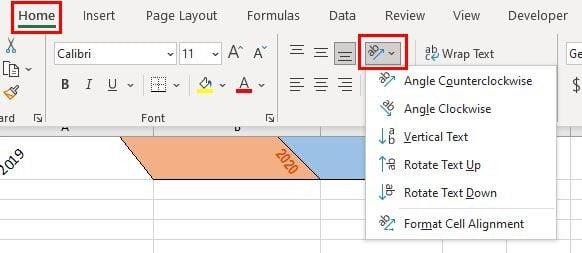
Táto možnosť vám zobrazí rôzne možnosti naklonenia, z ktorých si môžete vybrať. Môžete vybrať uhol proti smeru hodinových ručičiek, uhol v smere hodinových ručičiek, zvislý text, otočiť text nahor, otočiť text nadol a formátovať zarovnanie buniek. Ak je nastavenie, ktoré vidíte, nedostatočné a potrebujete viac možností, vždy môžete prejsť na Nastavenia zarovnania . K týmto nastaveniam sa dostanete kliknutím na malú šípku v pravom dolnom rohu.
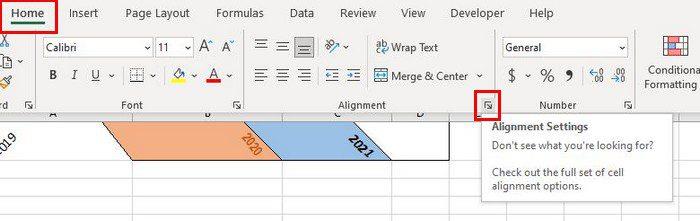
Keď kliknete na nastavenia zarovnania, bude to už na karte Zarovnanie. Presný stupeň môžete zadať ručne alebo použiť šípku v oblasti orientácie. Pokiaľ ste tam, môžete zmeniť písmo a dokonca pridať nejakú farbu prechodom na ostatné karty.
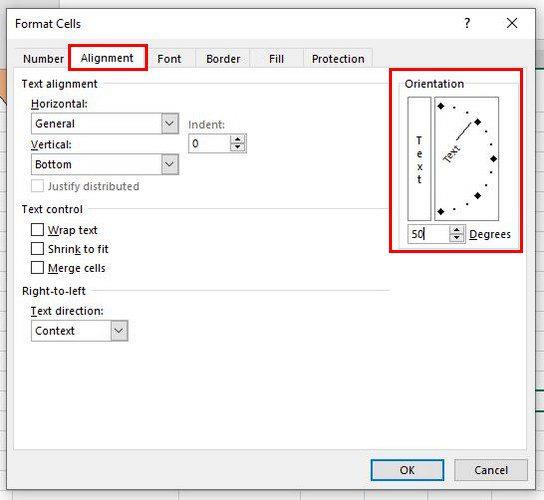
Ak pridáte nejakú farbu a uvidíte, že zaberá príliš veľa miesta, môžete zabrániť tomu, aby farebná bunka napadla inú tak, že bunky rozšírite. Umiestnite kurzor na čiary stĺpcov, kým sa kurzor nezmení na šípky ukazujúce opačným smerom.
Ak chcete vrátiť späť to, čo ste urobili, kliknite pravým tlačidlom myši na bunku a vyberte možnosť formátovať bunky . V sekcii orientácie skontrolujte, či je už existujúce číslo nahradené nulou.
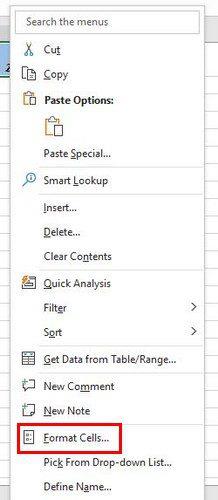
Záver
Do textu v Exceli môžete pridať štýl rôznymi spôsobmi. Kedykoľvek sa budete chcieť vrátiť k tomu, ako sa veci mali, teraz viete, aké kroky máte nasledovať. Pomocou týchto krokov môžete zmeniť vzhľad súboru programu Excel od ostatných. Ako zmeníte text v súbore Excel? Podeľte sa o svoje myšlienky v komentároch nižšie a nezabudnite článok zdieľať s ostatnými na sociálnych sieťach.
Sady štýlov môžu okamžite dodať vášmu celému dokumentu upravený a konzistentný vzhľad. Tu je návod, ako používať sady štýlov vo Worde a kde ich nájsť.
Zistite, ako vytvoriť makro v aplikácii Word, aby ste mohli rýchlejšie vykonávať najčastejšie používané funkcie.
Núťte výzvu na vašich súboroch Microsoft Excel pre Office 365, ktorá hovorí „Otvoriť ako iba na čítanie“ pomocou tohto sprievodcu.
Pokiaľ Microsoft Word 2016 píše na už existujúci text, naučte sa, ako opraviť problém s prepisovaným textom vo Worde v jednoduchých krokoch.
Tutoriál, ktorý vás prevedie, ako zapnúť alebo vypnúť doplnky (plug-ins) v Microsoft Outlooku.
Tutoriál, ktorý pomôže s problémami, kde tabuľky Microsoft Excel nepočítajú presne.
Zistite, ako zablokovať a odblokovať bunky v Microsoft Excel 365 pomocou tohto návodu.
Želite pristupiti svom Yahoo Mailu direktno iz svog Outlook računa? Naučite kako dodati Yahoo Mail u Outlook 2021, 2019 i 2016.
Aktivujte alebo deaktivujte funkciu automatického ukladania v Microsoft Outlook 365, ktorá automaticky ukladá e-maily do zložky Návrhy.
Ukážeme vám trik, ktorý môžete použiť na jednoduché exportovanie všetkých vašich kontaktov Microsoft Outlook 365 do súborov vCard.





